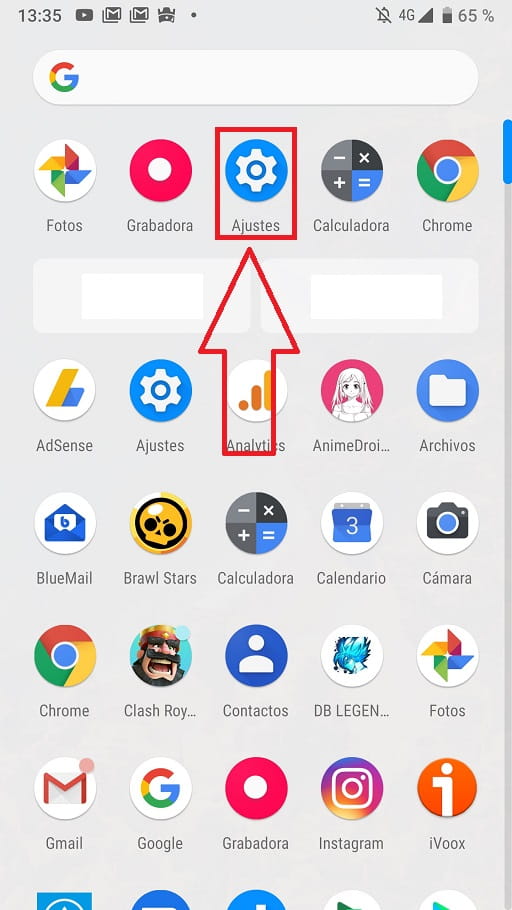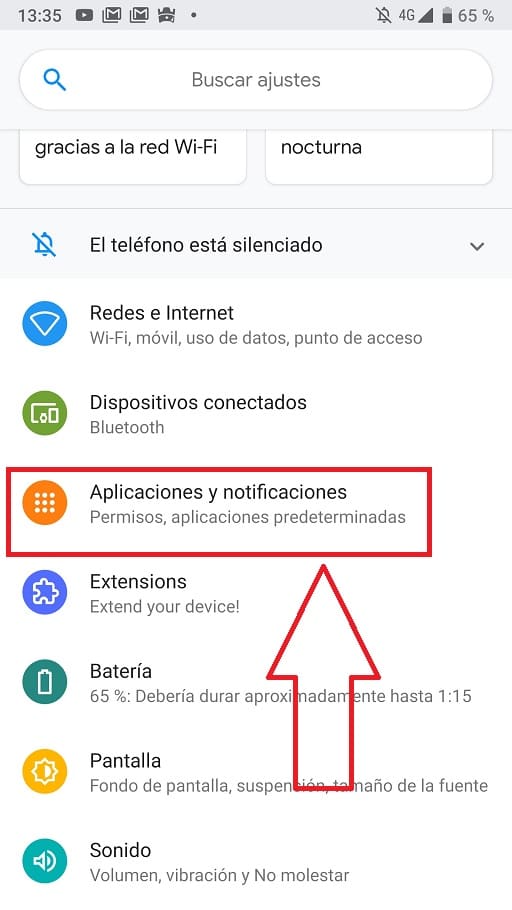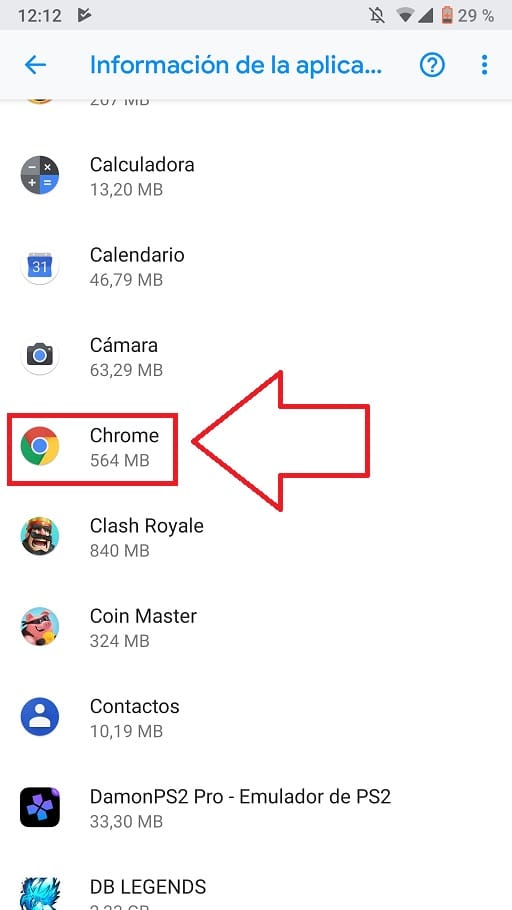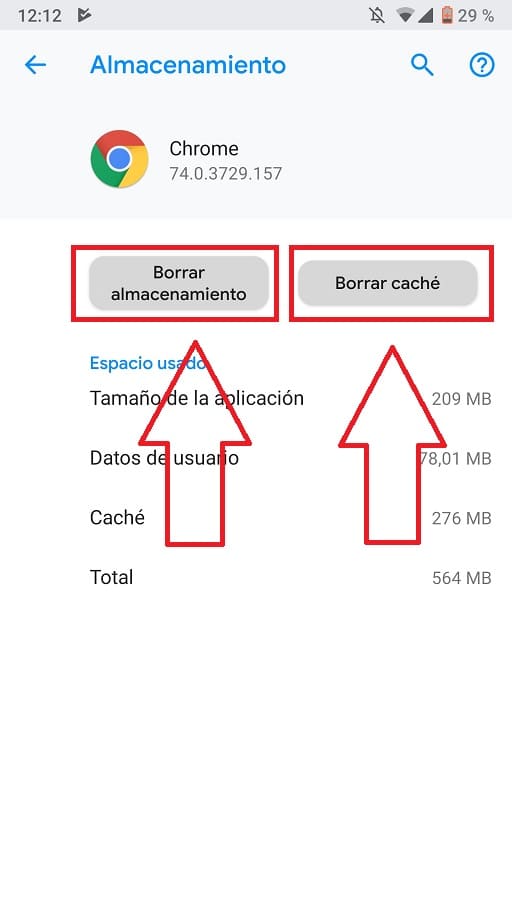Abarcando el 60% del mercado en cuanto a navegadores se refiere, Google Chrome es la herramienta más usada por los usuarios a la hora de navegar por Internet. Pero lo cierto es que a pesar de ser una aplicación bastante rápida y liviana no está exenta de fallos, de echo, uno de los más conocidos es cuando nos aparece el mensaje de error Google Chrome se ha detenido en Android. No te preocupes en este artículo de tecnología aprenderás los pasos que debes de seguir para solucionar esta incidencia en tu móvil fácil y rápido.
Tabla de contenidos
¿ Porque Me Pone Desafortunadamente Google Chrome Se Ha Detenido ?
Este error suele aparecer como norma general cuando el navegador posee información que necesita ser actualizada o cuando se ha corrompido los archivos locales de la caché. No te preocupes, a continuación te explicamos como se soluciona fácilmente.
Quizás Te Interese:
- Google Play Store Se Ha Detenido
- WhatsApp Se Ha Detenido
- Instagram Se Ha Detenido
- Gmail Se Ha Detenido
Como Solucionar Google Chrome Se Ha Detenido En Android 2025
Lo primero que deberemos de hacer si Google Chrome se ha detenido es ir a «Ajustes» del teléfono, tal y como en la foto.
Una vez dentro buscamos el apartado que dice «Aplicaciones Y Notificaciones», entramos dentro.
Ahora de entre todas las aplicaciones buscamos «Chrome», entramos dentro.
Una vez dentro de «Información De La Aplicación» veremos un menú con las siguientes opciones:
- Notificaciones.
- Permisos.
- Almacenamiento. 👈
- Uso de datos.
- Avanzado.
De entre todas las opciones la que más nos interesa para solucionar Google Chrome se ha detenido es «Almacenamiento», entramos dentro.
Es aquí donde deberemos de «Borrar Caché» y «Borrar Almacenamiento». No tengas miedo de eliminar los datos, esta opción tan solo dejará Google Chrome libre de fallos ya que la tendrás tal y como estaba cuando la instalaste por primera vez.
Si después de estos pasos se sigue deteniendo Google Chrome te aconsejo que pruebes lo siguiente.
Reinicia El Dispositivo
Sí, puede parecer una solución muy simple pero ni te imaginas la de cantidad de problemas que se solucionan con un simple reinicio, ¡ pruebalo es solo 1 minuto !.
Restaurar Tu Smartphone
Si todo lo anterior no ha servido de nada siempre puedes restaurar el móvil de fábrica pero ¡ OJO ! perderás todos tus datos por lo que recuerda siempre hacer una copia de seguridad de Android completa.
Tal y como has podido ver si se ha detenido la aplicación Google Chrome no debes de preocuparte ya que con estos sencillos pasos lo habrás solucionado sin problemas. Si aún sigues viendo el mensaje de error de Google Chrome se ha detenido déjame un comentario en este post y lo vemos juntos.🙏 Por favor, no olvides compartir este artículo con tus redes sociales, eso me ayudaría mucho.. ¡gracias!.